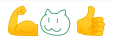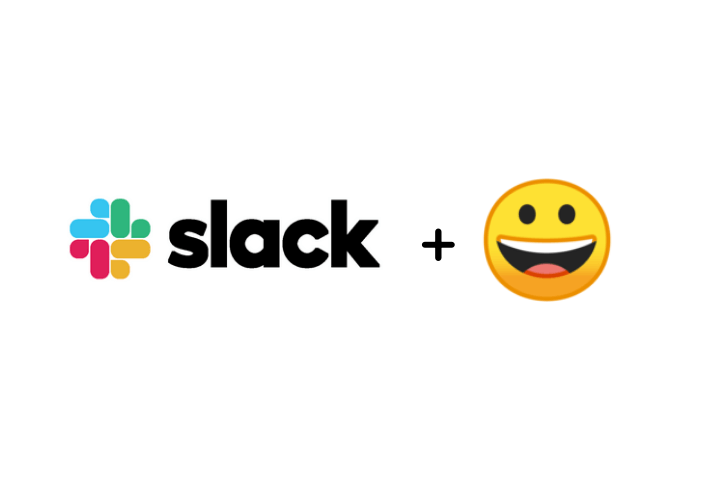
こんにちは、Slack 芸人ライターのナガヤンです。
今回は、 Slack に絵文字を追加する方法 を紹介します!
この記事を読んで、彩りがある Slack ライフにしてみましょう!
記事を読んでいる人には「Slack の絵文字ってメニューにあるものから選ぶだけでしょう」と思っている人も少なくないかもしれません。
実は Slack では、あなたが望む絵文字を好きに追加することができるんです!
絵文字を追加するには次の2通りの方法があります。
・絵文字パックを追加する
・カスタム絵文字を追加する
絵文字パックは、いくつかの絵文字をまとめたパックです。手軽に絵文字の幅を広げたいときにおススメです。
カスタム絵文字は、あなたを含むチームメンバーが好きな絵文字を追加するものです。その気になれば、あなたの気持ちをよりよく伝える画像や、愛くるしいネコの写真だって絵文字として追加できます。
どうですか、ワクワクしてきましたか?
それでは、さっそく追加方法を見ていきましょう
絵文字パックは、リモートワークが急激に増えた2020年に初めて登場しました。
まずはメッセージ投稿欄の右側にある顔アイコンをクリックして、絵文字メニューを開きます。

左下の「絵文字を追加する」をクリックします。
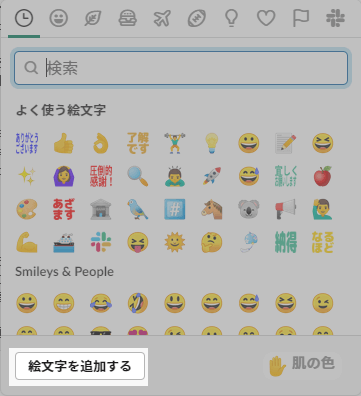
絵文字追加メニューが表示されるので、好きな絵文字パックを選びます。
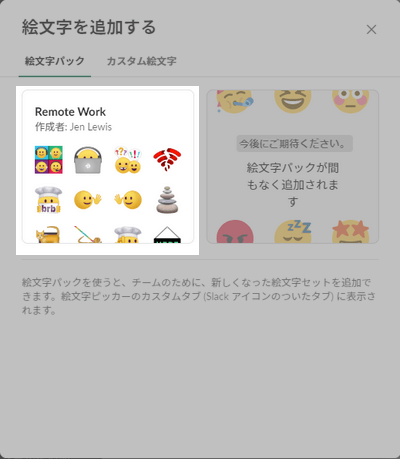
右下の「パックを追加する」をクリックします。
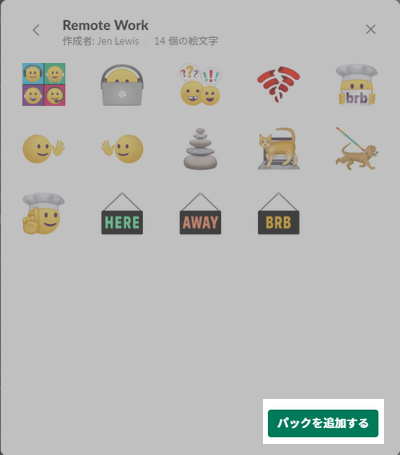
絵文字パックが追加された旨のメッセージが表示されます。これで追加は完了です。

もう一度、絵文字メニューを開くとパックで追加された絵文字が利用できるようになっています。
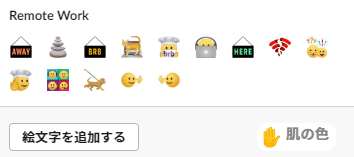
まずはメッセージ投稿欄の右側にある顔アイコンをクリックして、絵文字メニューを開きます。

左下の「絵文字を追加する」をクリックします。
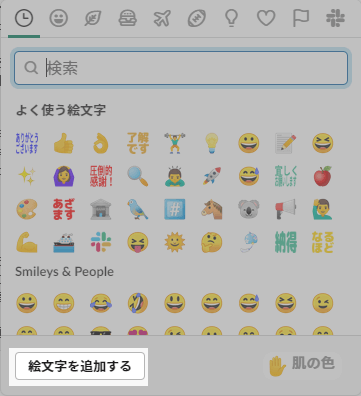
絵文字追加メニューが表示されるので、上に表示された「カスタム絵文字」をクリックします。
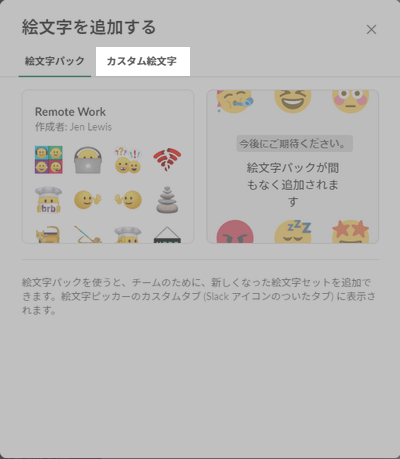
カスタム絵文字の追加メニューが出るので、次のように設定します。
・「画像をアップロードする」:絵文字にする画像を選択します。左の白黒の四角はプレビューです。
・「名前を付ける」:絵文字の名前を記入します。名前があると便利なので付けておきましょう。
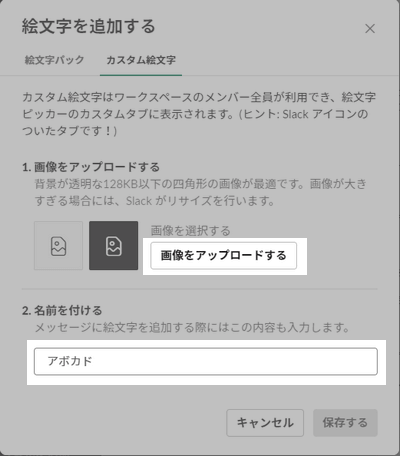
ここでは例として僕のフォルダにいたネコを「nekotaro」で登録してみます。
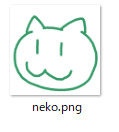
設定を終えたら、「保存する」をクリックします。
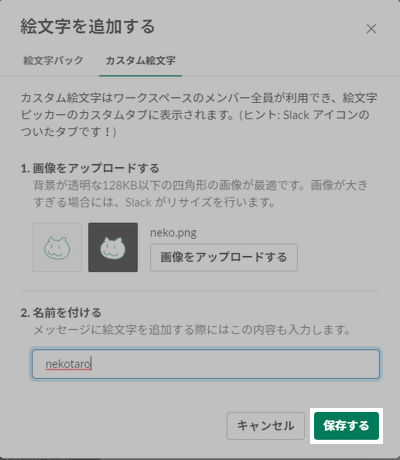
絵文字が追加された旨のメッセージが表示されます。これで追加は完了です。

もう一度、絵文字メニューを開くと追加された絵文字が利用できるようになっています。
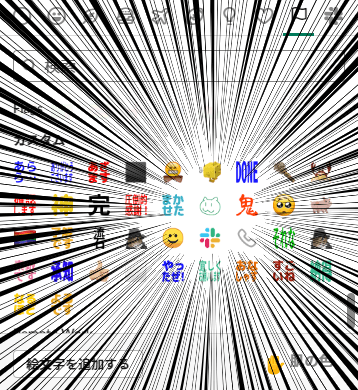
Slack はチャットベースのコミュニケーションツールなので、文字ばかりでは固い雰囲気になりがちです。
そこで、積極的に絵文字を使うことでメッセージに彩りを与え、カジュアルな雰囲気を演出してくれます。
チームメンバーにも自分にも良い環境となりますので、ぜひ絵文字を活用してみましょう!